
 启动SolidWorks 2012,单击“标准”工具栏中的“新建”按钮
启动SolidWorks 2012,单击“标准”工具栏中的“新建”按钮 ,或执行“文件”→“新建”菜单命令,在弹出的“新建SolidWorks文件”对话框中单击“零件”按钮
,或执行“文件”→“新建”菜单命令,在弹出的“新建SolidWorks文件”对话框中单击“零件”按钮 ,然后单击“确定”按钮,创建一个新的零件文件。
,然后单击“确定”按钮,创建一个新的零件文件。
 设置基准面。在左侧“FeatureManager设计树”中选择“前视基准面”,然后单击“标准视图”工具栏中的“正视于”按钮
设置基准面。在左侧“FeatureManager设计树”中选择“前视基准面”,然后单击“标准视图”工具栏中的“正视于”按钮 ,将该基准面作为绘制图形的基准面。单击“草图”工具栏中的“草图绘制”按钮
,将该基准面作为绘制图形的基准面。单击“草图”工具栏中的“草图绘制”按钮 ,进入草图绘制状态。
,进入草图绘制状态。
 绘制草图。单击“草图”工具栏中的“直线”按钮
绘制草图。单击“草图”工具栏中的“直线”按钮 和“绘制圆角”按钮
和“绘制圆角”按钮 ,绘制草图,并标注智能尺寸,如图8-24所示。
,绘制草图,并标注智能尺寸,如图8-24所示。
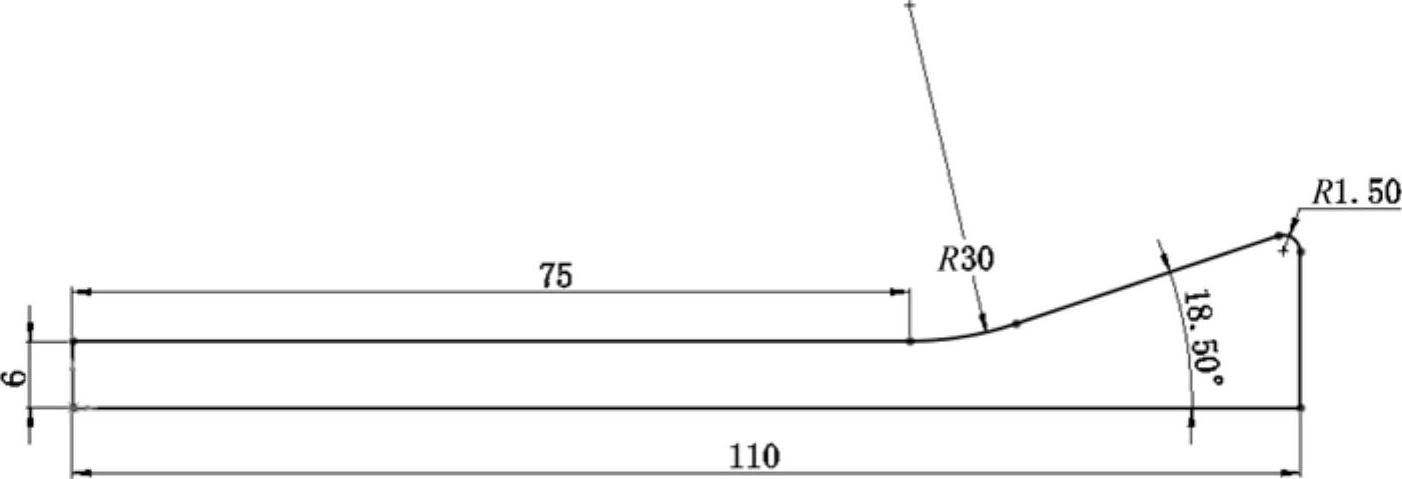
图8-24 绘制草图
 创建基体法兰。单击“钣金”工具栏中的“基体法兰”按钮
创建基体法兰。单击“钣金”工具栏中的“基体法兰”按钮 ,或执行“插入”→“钣金”→“基体法兰”菜单命令,在弹出的“基体法兰”属性管理器中键入厚度值0.50mm,其他参数取默认值,如图8-25所示。然后单击“确定”按钮
,或执行“插入”→“钣金”→“基体法兰”菜单命令,在弹出的“基体法兰”属性管理器中键入厚度值0.50mm,其他参数取默认值,如图8-25所示。然后单击“确定”按钮 ,创建基体法兰,如图8-26所示。
,创建基体法兰,如图8-26所示。
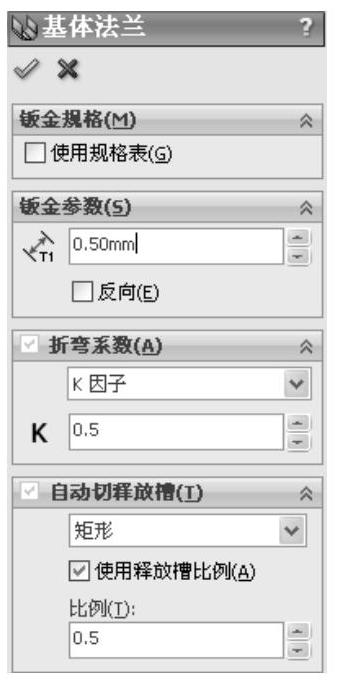
图8-25 “基体法兰”属性管理器
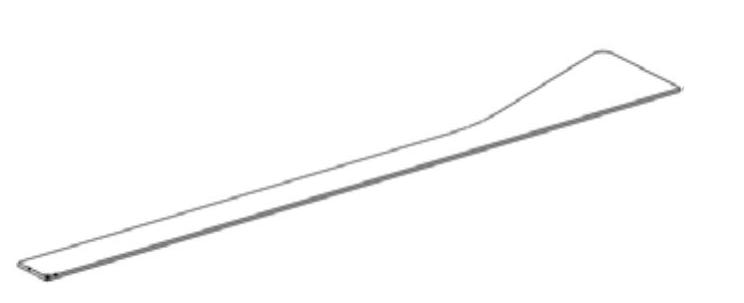
图8-26 创建基体法兰
 创建边线法兰。单击“钣金”工具栏中的“边线法兰”按钮
创建边线法兰。单击“钣金”工具栏中的“边线法兰”按钮 ,或执行“插入”→“钣金”→“边线法兰”菜单命令,弹出“边线-法兰”属性管理器,在视图中选择如图8-27所示的边线,选择“内部虚拟交点”
,或执行“插入”→“钣金”→“边线法兰”菜单命令,弹出“边线-法兰”属性管理器,在视图中选择如图8-27所示的边线,选择“内部虚拟交点” ,“折弯在外”类型
,“折弯在外”类型 ,输入角度为50°,输入长度为3.50mm,其他参数取默认值,如图8-27所示。然后单击“确定”按钮
,输入角度为50°,输入长度为3.50mm,其他参数取默认值,如图8-27所示。然后单击“确定”按钮 ,创建边线法兰,如图8-28所示。
,创建边线法兰,如图8-28所示。

图8-27 “边线-法兰”属性管理器
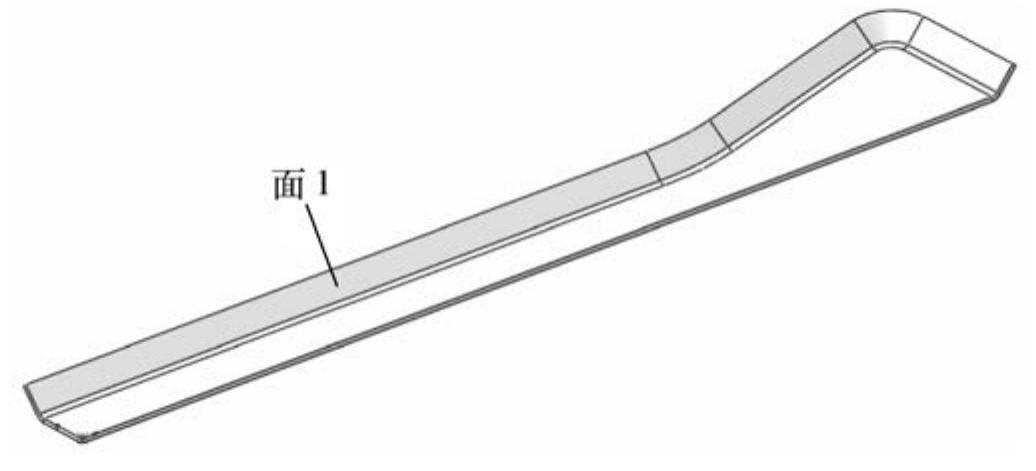
图8-28 创建边线法兰
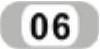 设置基准面。在视图中选择图8-28所示的面1,然后单击“标准视图”工具栏中的“正视于”按钮
设置基准面。在视图中选择图8-28所示的面1,然后单击“标准视图”工具栏中的“正视于”按钮 ,将该基准面作为绘制图形的基准面。单击“草图”工具栏中的“草图绘制”按钮
,将该基准面作为绘制图形的基准面。单击“草图”工具栏中的“草图绘制”按钮 ,进入草图绘制状态。
,进入草图绘制状态。
 绘制草图。单击“草图”工具栏中的“边角矩形”按钮
绘制草图。单击“草图”工具栏中的“边角矩形”按钮 ,绘制草图,并标注智能尺寸,如图8-29所示。
,绘制草图,并标注智能尺寸,如图8-29所示。
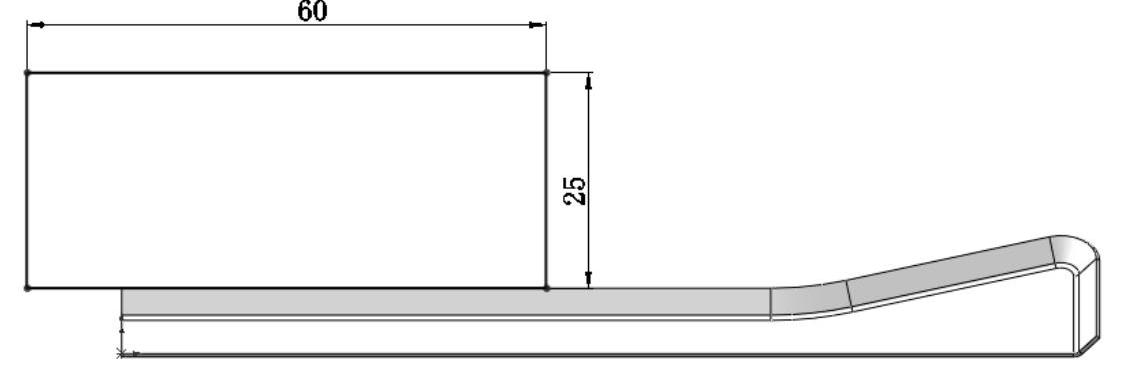
图8-29 绘制草图
 创建基体法兰。单击“钣金”工具栏中的“基体法兰”按钮
创建基体法兰。单击“钣金”工具栏中的“基体法兰”按钮 ,或执行“插入”→“钣金”→“基体法兰”菜单命令,在弹出的“基体法兰”属性管理器中键入厚度值0.50mm,其他参数取默认值,如图8-30所示。然后单击“确定”按钮
,或执行“插入”→“钣金”→“基体法兰”菜单命令,在弹出的“基体法兰”属性管理器中键入厚度值0.50mm,其他参数取默认值,如图8-30所示。然后单击“确定”按钮 ,创建基体法兰,如图8-31所示。
,创建基体法兰,如图8-31所示。
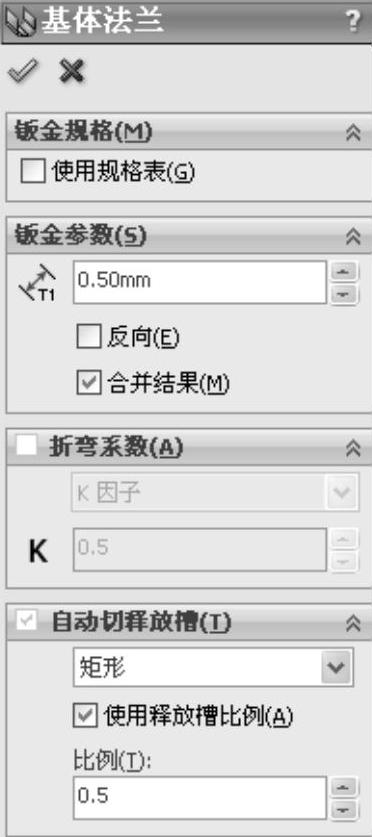
图8-30 “基体法兰”属性管理器
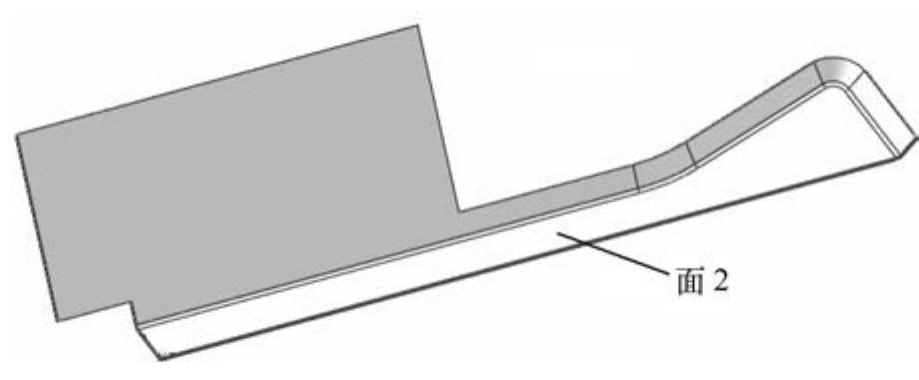
图8-31 创建基体法兰
 展开折弯。单击“钣金”工具栏中的“展开”按钮
展开折弯。单击“钣金”工具栏中的“展开”按钮 ,或执行“插入”→“钣金”→“展开”菜单命令,弹出“展开”属性管理器,在视图中选择图8-31中所示的面2为固定面,单击“收集所有折弯”按钮,将视图中的所有折弯展开,如图8-32所示。单击“确定”按钮
,或执行“插入”→“钣金”→“展开”菜单命令,弹出“展开”属性管理器,在视图中选择图8-31中所示的面2为固定面,单击“收集所有折弯”按钮,将视图中的所有折弯展开,如图8-32所示。单击“确定”按钮 ,展开折弯如图8-33所示。
,展开折弯如图8-33所示。
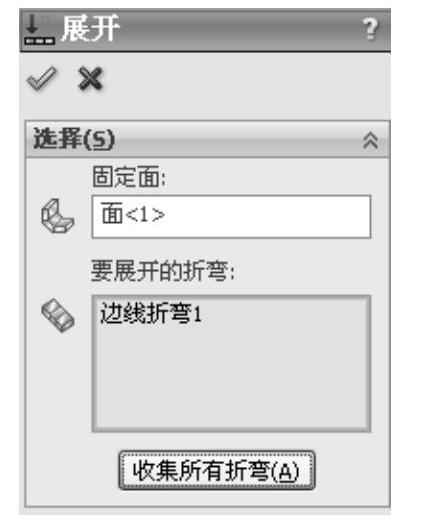
图8-32 “展开”属性管理器
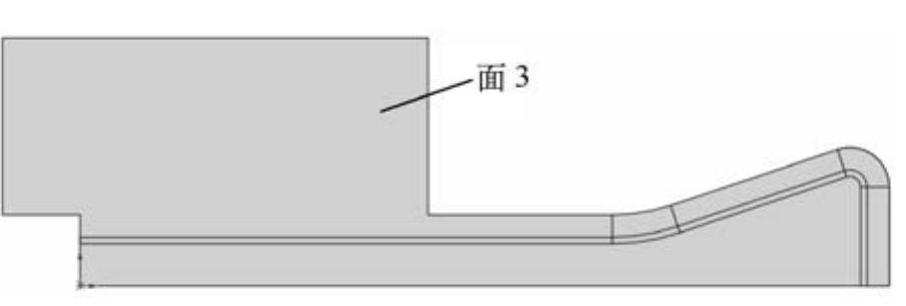
图8-33 展开折弯
 设置基准面。在视图中选择图8-33所示的面3,然后单击“标准视图”工具栏中的“正视于”按钮
设置基准面。在视图中选择图8-33所示的面3,然后单击“标准视图”工具栏中的“正视于”按钮 ,将该基准面作为绘制图形的基准面。单击“草图”工具栏中的“草图绘制”按钮
,将该基准面作为绘制图形的基准面。单击“草图”工具栏中的“草图绘制”按钮 ,进入草图绘制状态。
,进入草图绘制状态。
 绘制草图。单击“草图”工具栏中的“中心线”按钮
绘制草图。单击“草图”工具栏中的“中心线”按钮 、“样条曲线”按钮
、“样条曲线”按钮 、“切线弧”按钮
、“切线弧”按钮 、“直线”按钮
、“直线”按钮 和“绘制圆角”按钮
和“绘制圆角”按钮 ,绘制草图,并标注智能尺寸,如图8-34所示。
,绘制草图,并标注智能尺寸,如图8-34所示。
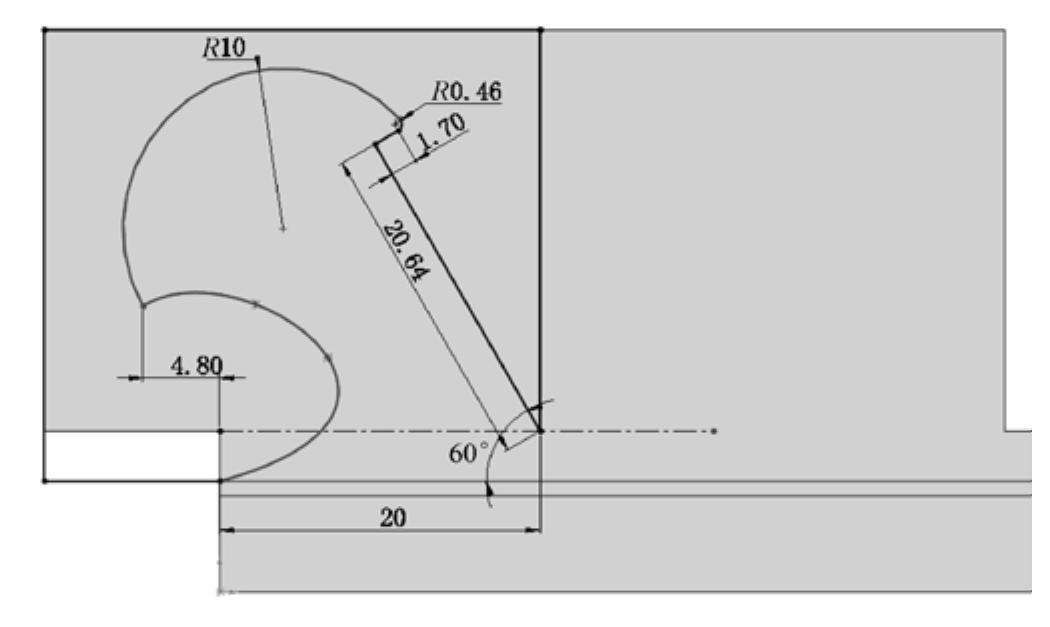
图8-34 绘制草图
 切除拉伸实体。单击“特征”工具栏中的“拉伸切除”按钮
切除拉伸实体。单击“特征”工具栏中的“拉伸切除”按钮 ,或执行“插入”→“切除”→“拉伸”菜单命令,弹出“切除-拉伸”属性管理器,设置终止条件为“完全贯穿”,其他参数取默认值,如图8-35所示。然后单击“确定”按钮
,或执行“插入”→“切除”→“拉伸”菜单命令,弹出“切除-拉伸”属性管理器,设置终止条件为“完全贯穿”,其他参数取默认值,如图8-35所示。然后单击“确定”按钮 ,切除拉伸实体如图8-36所示。
,切除拉伸实体如图8-36所示。
 设置基准面。在视图中选择图8-36所示的面4,然后单击“标准视图”工具栏中的“正视于”按钮
设置基准面。在视图中选择图8-36所示的面4,然后单击“标准视图”工具栏中的“正视于”按钮 ,将该基准面作为绘制图形的基准面。单击“草图”工具栏中的“草图绘制”按钮
,将该基准面作为绘制图形的基准面。单击“草图”工具栏中的“草图绘制”按钮 ,进入草图绘制状态。
,进入草图绘制状态。
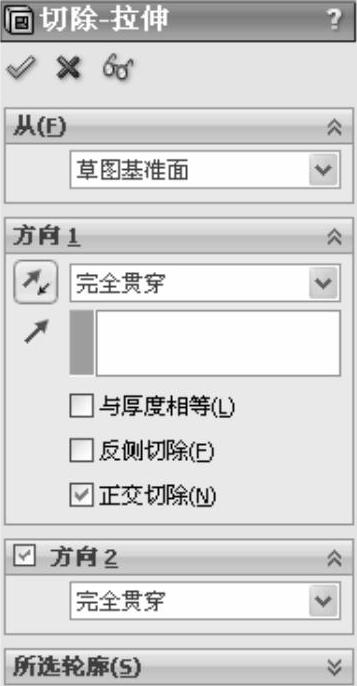
图8-35 “切除-拉伸”属性管理器
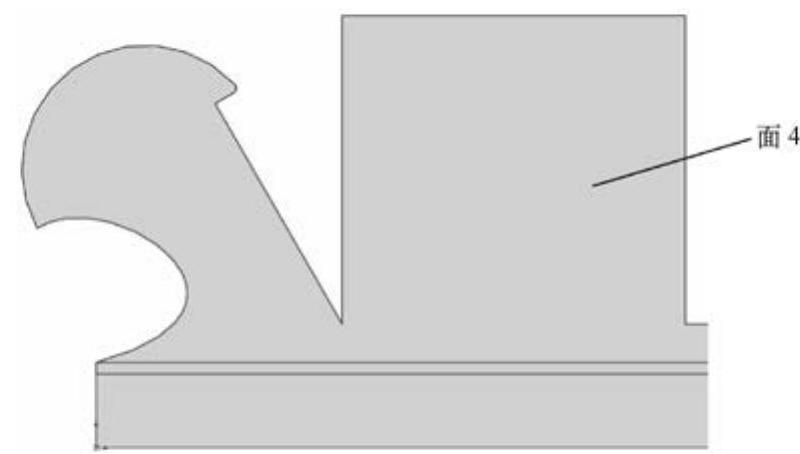
图8-36 切除拉伸实体
 绘制草图。单击“草图”工具栏中的“样条曲线”按钮
绘制草图。单击“草图”工具栏中的“样条曲线”按钮 、“切线弧”按钮
、“切线弧”按钮 和“直线”按钮
和“直线”按钮 ,绘制草图,并标注智能尺寸,如图8-37所示。
,绘制草图,并标注智能尺寸,如图8-37所示。
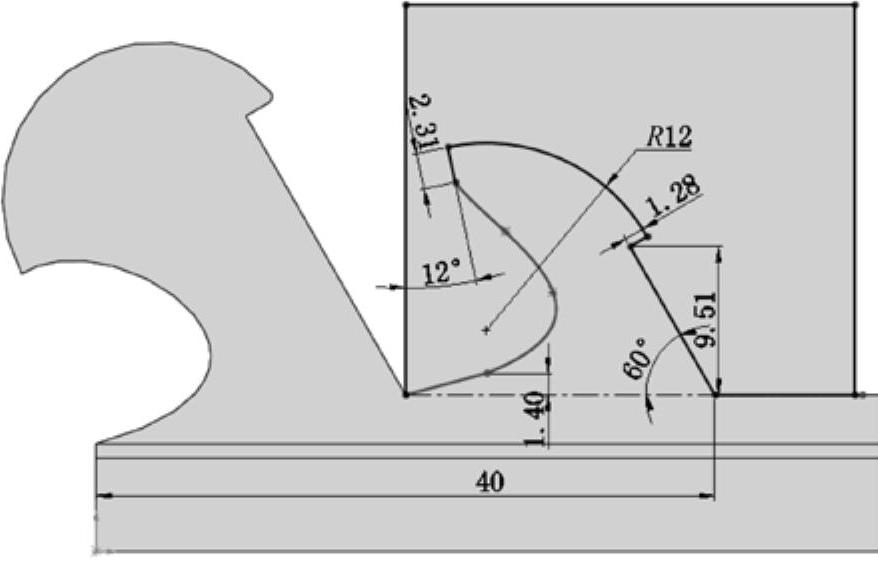
图8-37 绘制草图
 切除零件。单击“特征”工具栏中的“拉伸切除”按钮
切除零件。单击“特征”工具栏中的“拉伸切除”按钮 ,或执行“插入”→“切除”→“拉伸”菜单命令,弹出“切除-拉伸”属性管理器,设置终止条件为“完全贯穿”,其他参数取默认值,如图8-38所示。然后单击“确定”按钮
,或执行“插入”→“切除”→“拉伸”菜单命令,弹出“切除-拉伸”属性管理器,设置终止条件为“完全贯穿”,其他参数取默认值,如图8-38所示。然后单击“确定”按钮 ,切除零件如图8-39所示。
,切除零件如图8-39所示。
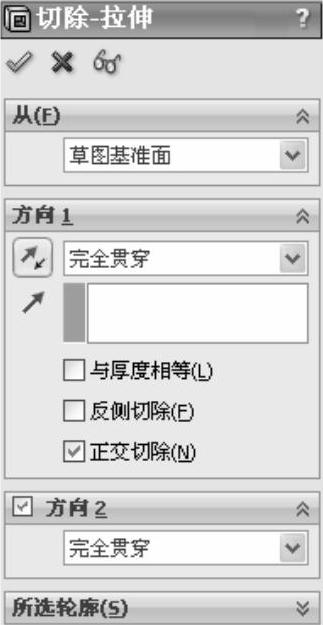
图8-38 “切除-拉伸”属性管理器
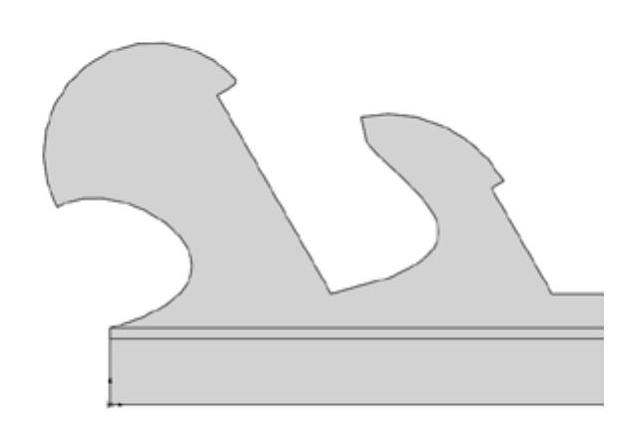
图8-39 切除零件
 设置基准面。在视图中选择图8-40所示的面5,然后单击“标准视图”工具栏中的“正视于”按钮
设置基准面。在视图中选择图8-40所示的面5,然后单击“标准视图”工具栏中的“正视于”按钮 ,将该基准面作为绘制图形的基准面。单击“草图”工具栏中的“草图绘制”按钮
,将该基准面作为绘制图形的基准面。单击“草图”工具栏中的“草图绘制”按钮 ,进入草图绘制状态。
,进入草图绘制状态。
 绘制草图。单击“草图”工具栏中的“直线”按钮
绘制草图。单击“草图”工具栏中的“直线”按钮 和“三点圆弧”按钮
和“三点圆弧”按钮 ,绘制草图,并标注智能尺寸,如图8-40所示。
,绘制草图,并标注智能尺寸,如图8-40所示。
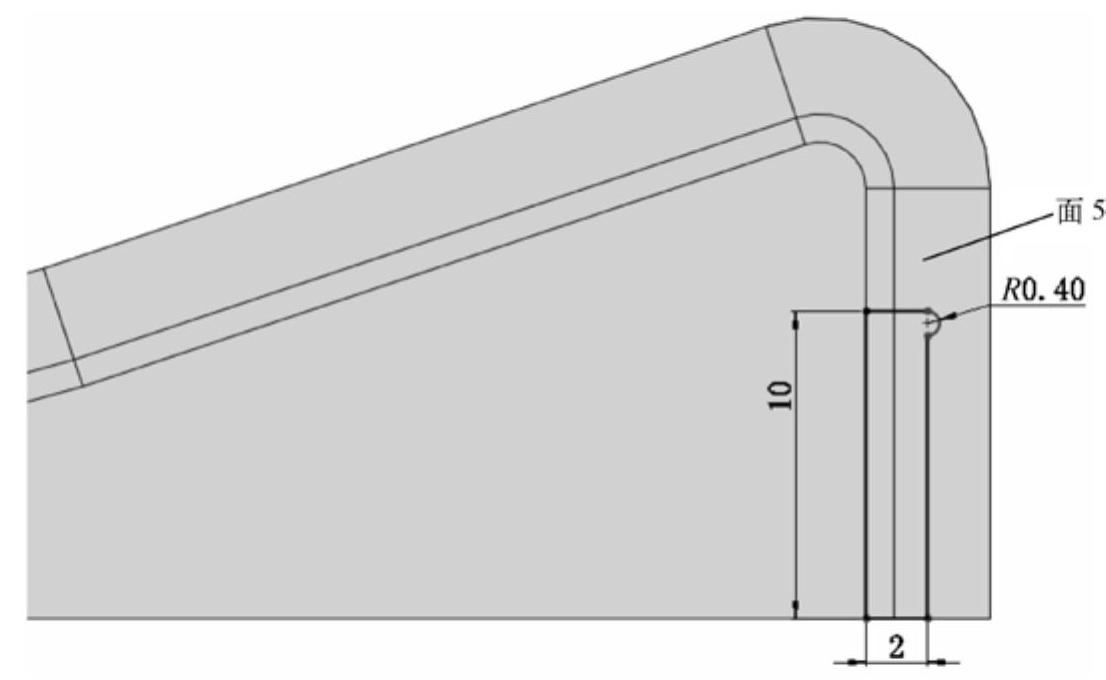
图8-40 绘制草图
 切除零件。单击“特征”工具栏中的“拉伸切除”按钮
切除零件。单击“特征”工具栏中的“拉伸切除”按钮 ,或执行“插入”→“切除”→“拉伸”菜单命令,在弹出的“切除-拉伸”属性管理器中设置终止条件为“完全贯穿”,其他参数取默认值,如图8-41所示。然后单击“确定”按钮
,或执行“插入”→“切除”→“拉伸”菜单命令,在弹出的“切除-拉伸”属性管理器中设置终止条件为“完全贯穿”,其他参数取默认值,如图8-41所示。然后单击“确定”按钮 ,切除零件如图8-42所示。
,切除零件如图8-42所示。
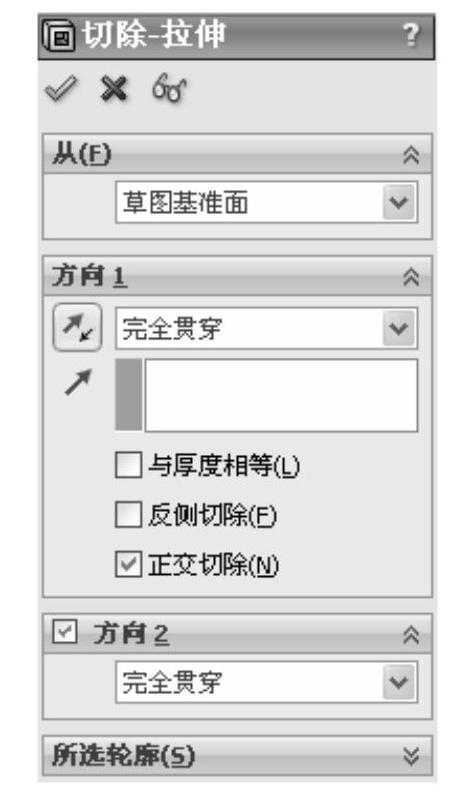
图8-41 “切除-拉伸”属性管理器
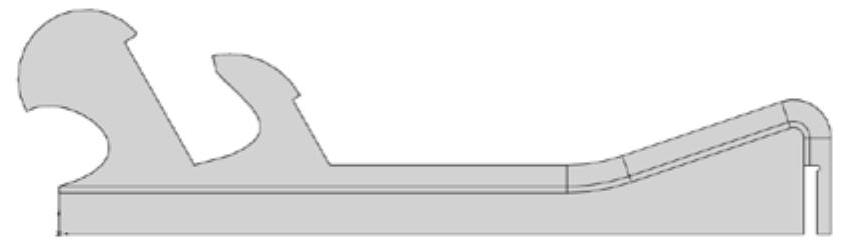 (www.daowen.com)
(www.daowen.com)
图8-42 切除零件
 圆角处理。单击“特征”工具栏中的“圆角”按钮
圆角处理。单击“特征”工具栏中的“圆角”按钮 ,或执行“插入”→“特征”→“圆角”菜单命令,弹出“圆角”属性管理器,在视图中选择图8-43所示的两条边,输入圆角半径为4.00mm,如图8-43所示。然后单击“确定”按钮
,或执行“插入”→“特征”→“圆角”菜单命令,弹出“圆角”属性管理器,在视图中选择图8-43所示的两条边,输入圆角半径为4.00mm,如图8-43所示。然后单击“确定”按钮 ,圆角处理如图8-44所示。
,圆角处理如图8-44所示。
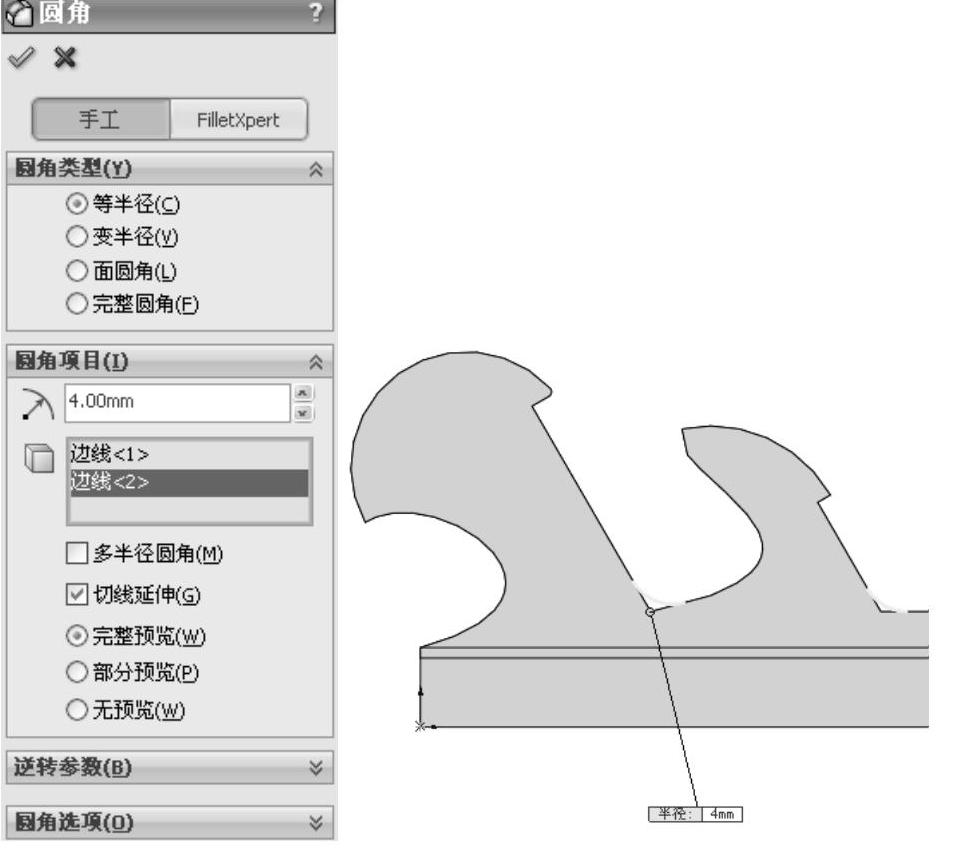
图8-43 “圆角”属性管理器
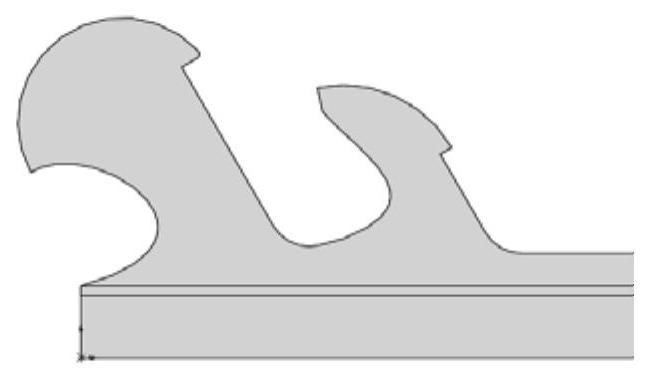
图8-44 圆角处理
 设置基准面。在视图中选择图8-45所示的面6,然后单击“标准视图”工具栏中的“正视于”按钮
设置基准面。在视图中选择图8-45所示的面6,然后单击“标准视图”工具栏中的“正视于”按钮 ,将该基准面作为绘制图形的基准面。单击“草图”工具栏中的“草图绘制”按钮
,将该基准面作为绘制图形的基准面。单击“草图”工具栏中的“草图绘制”按钮 ,进入草图绘制状态。
,进入草图绘制状态。
 绘制草图。单击“草图”工具栏中的“直线”按钮
绘制草图。单击“草图”工具栏中的“直线”按钮 、“切线弧”按钮
、“切线弧”按钮 和“绘制圆角”按钮
和“绘制圆角”按钮 ,绘制草图,并标注智能尺寸,如图8-45所示。
,绘制草图,并标注智能尺寸,如图8-45所示。
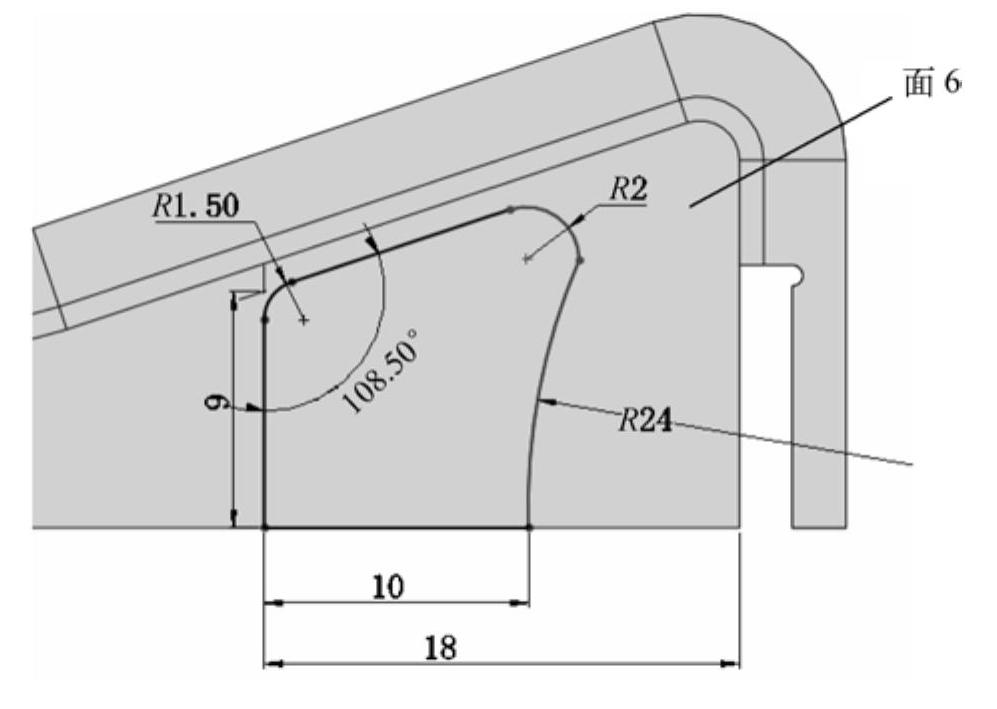
图8-45 绘制草图
 切除零件。单击“特征”工具栏中的“拉伸切除”按钮
切除零件。单击“特征”工具栏中的“拉伸切除”按钮 ,或执行“插入”→“切除”→“拉伸”菜单命令,弹出“切除-拉伸”属性管理器,设置终止条件为“完全贯穿”,其他参数取默认值,如图8-46所示。然后单击“确定”按钮
,或执行“插入”→“切除”→“拉伸”菜单命令,弹出“切除-拉伸”属性管理器,设置终止条件为“完全贯穿”,其他参数取默认值,如图8-46所示。然后单击“确定”按钮 ,切除零件如图8-47所示。
,切除零件如图8-47所示。
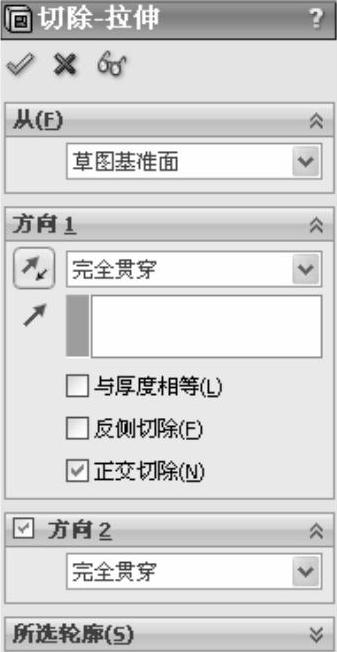
图8-46 “切除-拉伸”属性管理器
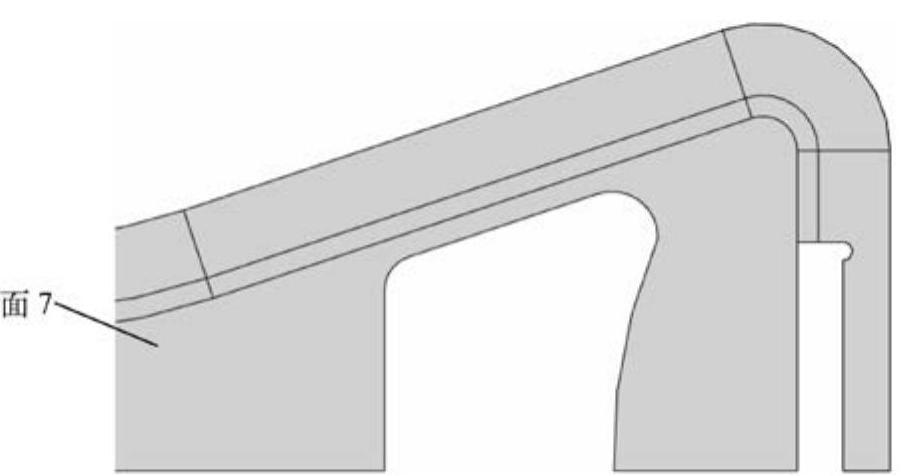
图8-47 切除零件
 折叠折弯。单击“钣金”工具栏中的“折叠”按钮
折叠折弯。单击“钣金”工具栏中的“折叠”按钮 ,或执行“插入”→“钣金”→“折叠”菜单命令,弹出“折叠”属性管理器,在视图中选择图8-47中所示的面7为固定面,单击“收集所有折弯”按钮,将视图中的所有折弯折叠,如图8-48所示。单击“确定”按钮
,或执行“插入”→“钣金”→“折叠”菜单命令,弹出“折叠”属性管理器,在视图中选择图8-47中所示的面7为固定面,单击“收集所有折弯”按钮,将视图中的所有折弯折叠,如图8-48所示。单击“确定”按钮 ,折叠折弯如图8-49所示。
,折叠折弯如图8-49所示。
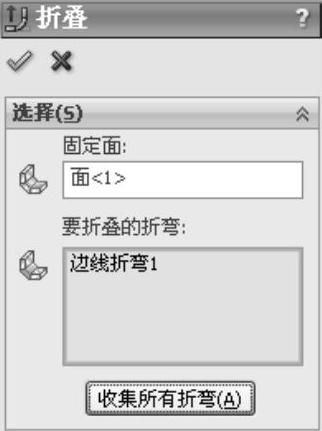
图8-48 “折叠”属性管理器
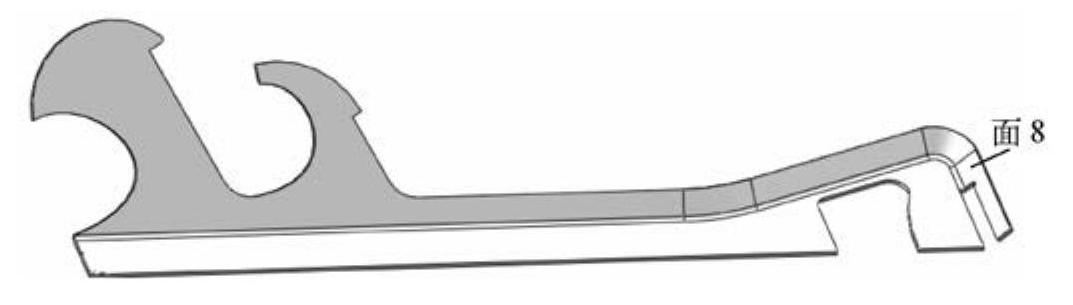
图8-49 折叠折弯
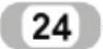 设置基准面。在视图中选择图8-49所示的面8,然后单击“标准视图”工具栏中的“正视于”按钮
设置基准面。在视图中选择图8-49所示的面8,然后单击“标准视图”工具栏中的“正视于”按钮 ,将该基准面作为绘制图形的基准面。单击“草图”工具栏中的“草图绘制”按钮
,将该基准面作为绘制图形的基准面。单击“草图”工具栏中的“草图绘制”按钮 ,进入草图绘制状态。
,进入草图绘制状态。
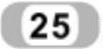 绘制草图。单击“草图”工具栏中的“直线”按钮
绘制草图。单击“草图”工具栏中的“直线”按钮 ,绘制草图(注意,锯齿线是相等的),并标注智能尺寸,如图8-50所示。
,绘制草图(注意,锯齿线是相等的),并标注智能尺寸,如图8-50所示。
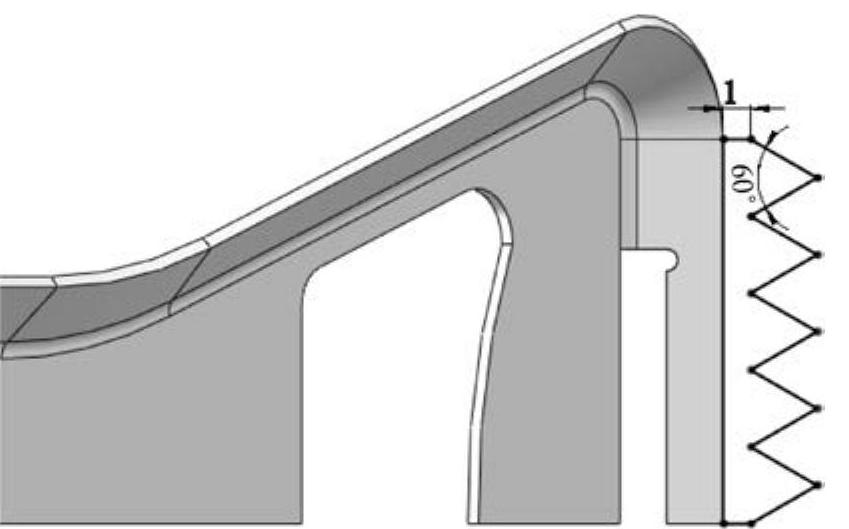
图8-50 绘制草图
 创建基体法兰。单击“钣金”工具栏中的“基体法兰”按钮
创建基体法兰。单击“钣金”工具栏中的“基体法兰”按钮 ,或执行“插入”→“钣金”→“基体法兰”菜单命令,在弹出的“基体法兰”属性管理器中键入厚度值0.50mm,其他参数取默认值,如图8-51所示。然后单击“确定”按钮
,或执行“插入”→“钣金”→“基体法兰”菜单命令,在弹出的“基体法兰”属性管理器中键入厚度值0.50mm,其他参数取默认值,如图8-51所示。然后单击“确定”按钮 ,创建基体法兰,如图8-52所示。
,创建基体法兰,如图8-52所示。
 设置基准面。在视图中选择图8-52所示的面9,然后单击“标准视图”工具栏中的“正视于”按钮
设置基准面。在视图中选择图8-52所示的面9,然后单击“标准视图”工具栏中的“正视于”按钮 ,将该基准面作为绘制图形的基准面。单击“草图”工具栏中的“草图绘制”按钮
,将该基准面作为绘制图形的基准面。单击“草图”工具栏中的“草图绘制”按钮 ,进入草图绘制状态。
,进入草图绘制状态。
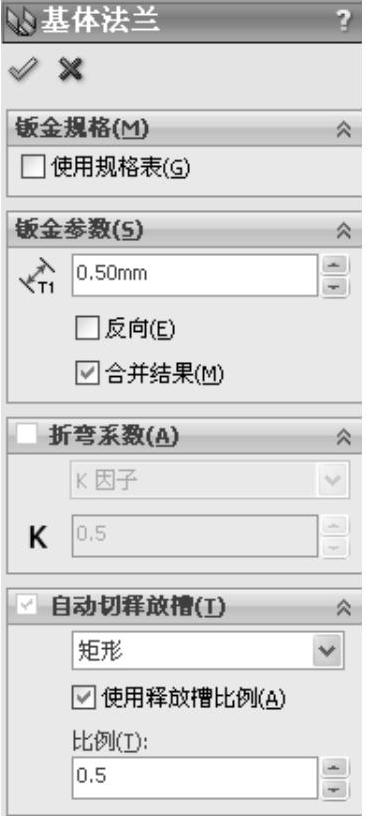
图8-51 “基体法兰”属性管理器
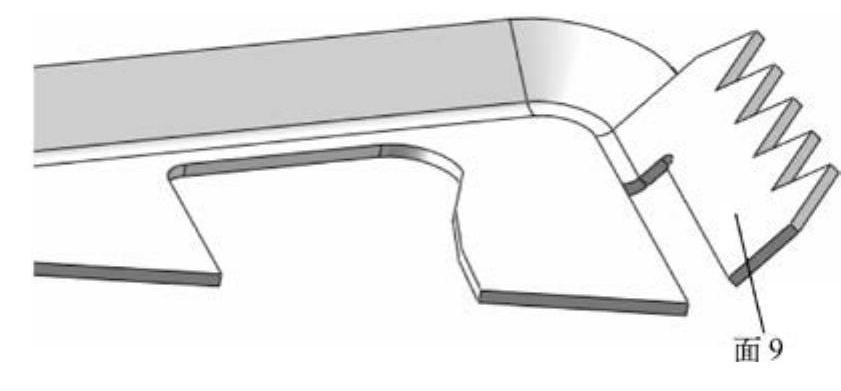
图8-52 创建基体法兰
 绘制草图。单击“草图”工具栏中的“边角矩形”按钮
绘制草图。单击“草图”工具栏中的“边角矩形”按钮 ,绘制草图,并标注智能尺寸,如图8-53所示。
,绘制草图,并标注智能尺寸,如图8-53所示。
 创建基体法兰。单击“钣金”工具栏中的“基体法兰”按钮
创建基体法兰。单击“钣金”工具栏中的“基体法兰”按钮 ,或执行“插入”→“钣金”→“基体法兰”菜单命令,在弹出的“基体法兰”属性管理器中键入厚度值0.50mm,其他参数取默认值。然后单击“确定”按钮
,或执行“插入”→“钣金”→“基体法兰”菜单命令,在弹出的“基体法兰”属性管理器中键入厚度值0.50mm,其他参数取默认值。然后单击“确定”按钮 ,创建基体法兰,如图8-54所示。
,创建基体法兰,如图8-54所示。
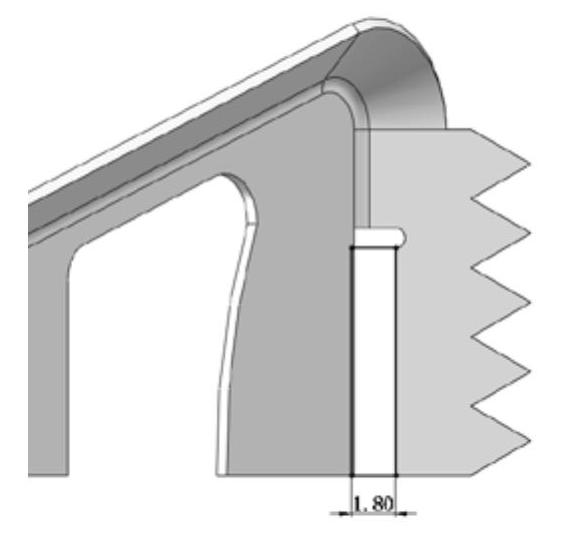
图8-53 绘制草图
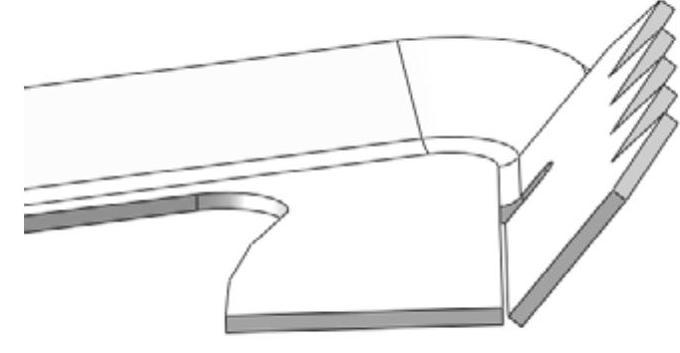
图8-54 创建基体法兰
 倒角处理。单击“特征”工具栏中的“倒角”按钮
倒角处理。单击“特征”工具栏中的“倒角”按钮 ,或执行“插入”→“特征”→“倒角”菜单命令,弹出“倒角”属性管理器,在视图中选择图8-55所示的边线,输入倒角距离为0.40mm,角度为60°,如图8-55所示。然后单击“确定”按钮
,或执行“插入”→“特征”→“倒角”菜单命令,弹出“倒角”属性管理器,在视图中选择图8-55所示的边线,输入倒角距离为0.40mm,角度为60°,如图8-55所示。然后单击“确定”按钮 ,倒角处理如图8-56所示。
,倒角处理如图8-56所示。
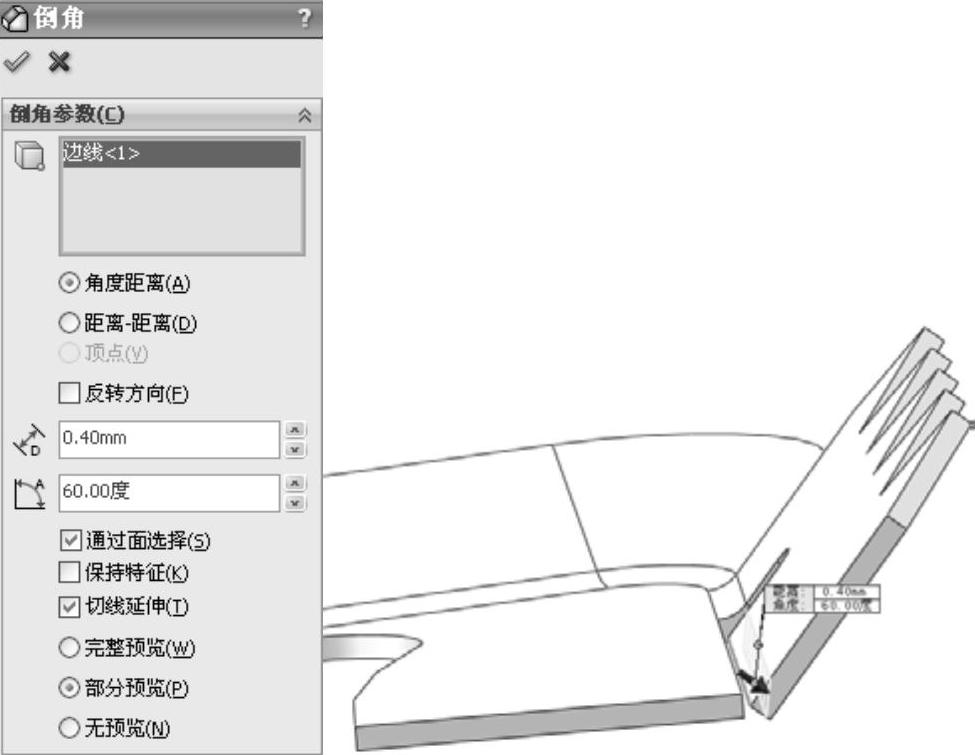
图8-55 “倒角”属性管理器
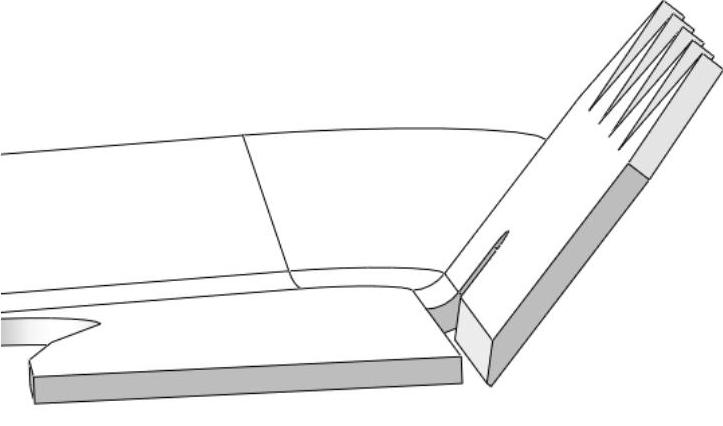
图8-56 倒角处理
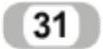 镜像实体。单击“特征”工具栏中的“镜像”按钮
镜像实体。单击“特征”工具栏中的“镜像”按钮 ,或执行“插入”→“阵列/镜像”→“镜像”菜单命令,弹出“镜像”属性管理器,在视图中选择图8-57所示的面10为镜像面,选取图8-57中的所有实体为要镜像的实体,如图8-57所示。然后单击“确定”按钮
,或执行“插入”→“阵列/镜像”→“镜像”菜单命令,弹出“镜像”属性管理器,在视图中选择图8-57所示的面10为镜像面,选取图8-57中的所有实体为要镜像的实体,如图8-57所示。然后单击“确定”按钮 ,镜像实体如图8-58所示。
,镜像实体如图8-58所示。
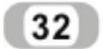 设置基准面。在视图中选择图8-58所示的面11,然后单击“标准视图”工具栏中的“正视于”按钮
设置基准面。在视图中选择图8-58所示的面11,然后单击“标准视图”工具栏中的“正视于”按钮 ,将该基准面作为绘制图形的基准面。单击“草图”工具栏中的“草图绘制”按钮
,将该基准面作为绘制图形的基准面。单击“草图”工具栏中的“草图绘制”按钮 ,进入草图绘制状态。
,进入草图绘制状态。
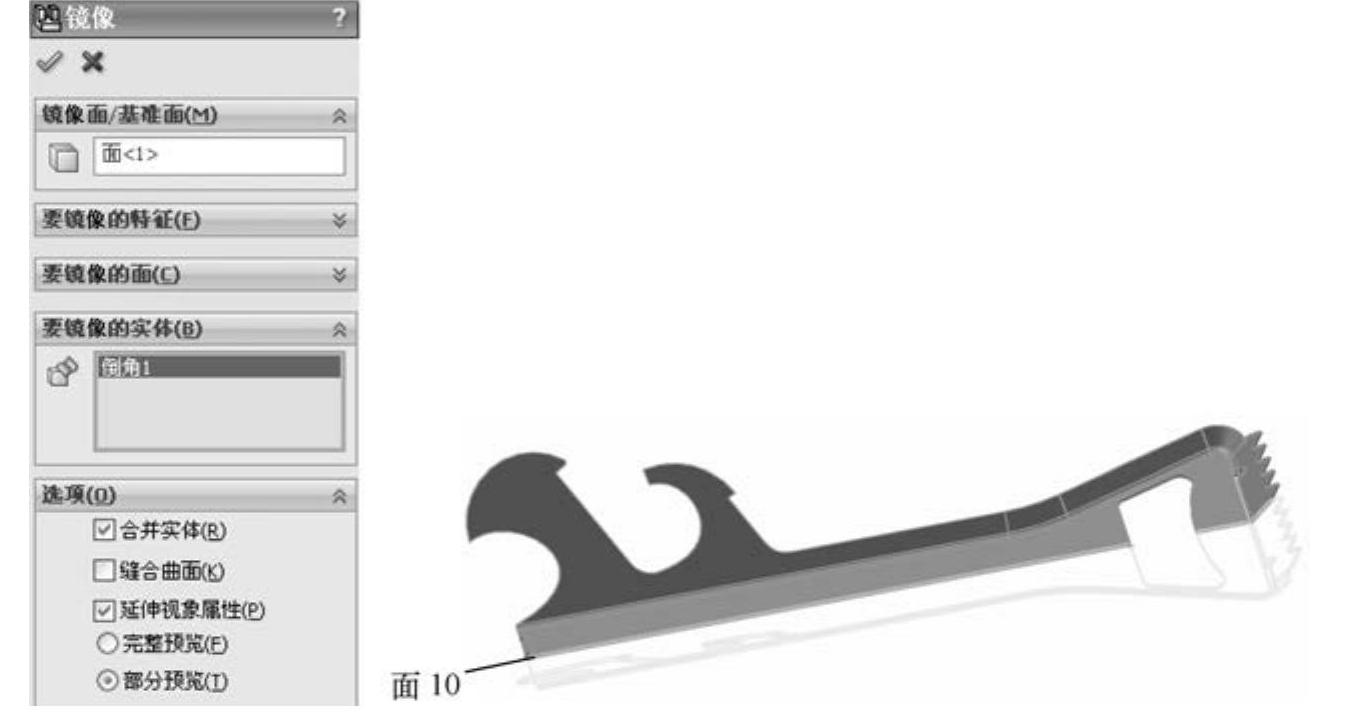
图8-57 “镜像”属性管理器
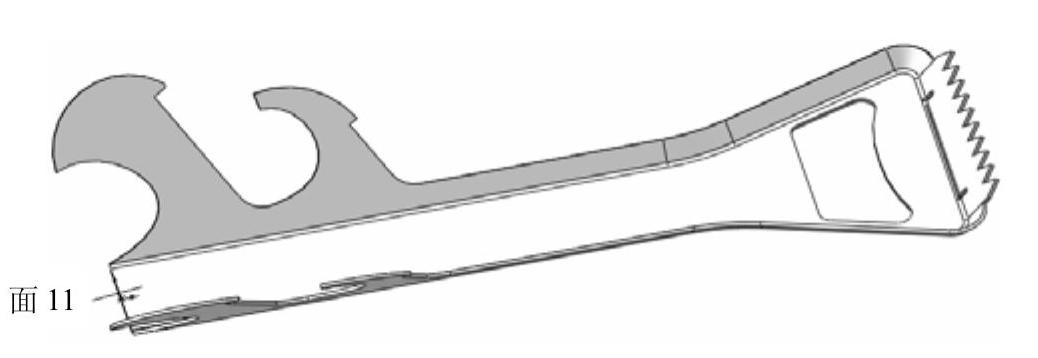
图8-58 镜像实体
 绘制草图。单击“草图”工具栏中的“直线”按钮
绘制草图。单击“草图”工具栏中的“直线”按钮 、“椭圆”按钮
、“椭圆”按钮 和“剪裁实例”按钮
和“剪裁实例”按钮 ,绘制草图,并标注智能尺寸,如图8-59所示。
,绘制草图,并标注智能尺寸,如图8-59所示。
 创建基体法兰。单击“钣金”工具栏中的“基体法兰”按钮
创建基体法兰。单击“钣金”工具栏中的“基体法兰”按钮 ,或执行“插入”→“钣金”→“基体法兰”菜单命令,弹出“基体法兰”属性管理器,输入厚度值为0.50mm,其他参数取默认值。然后单击“确定”按钮
,或执行“插入”→“钣金”→“基体法兰”菜单命令,弹出“基体法兰”属性管理器,输入厚度值为0.50mm,其他参数取默认值。然后单击“确定”按钮 ,创建基体法兰,如图8-60所示。
,创建基体法兰,如图8-60所示。
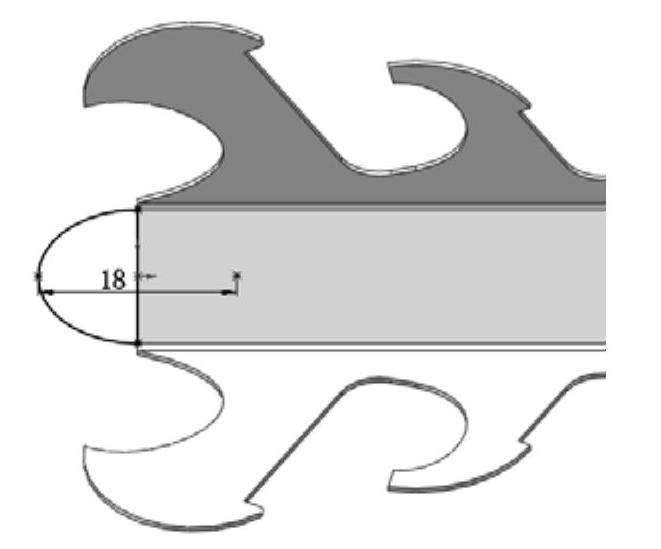
图8-59 绘制草图
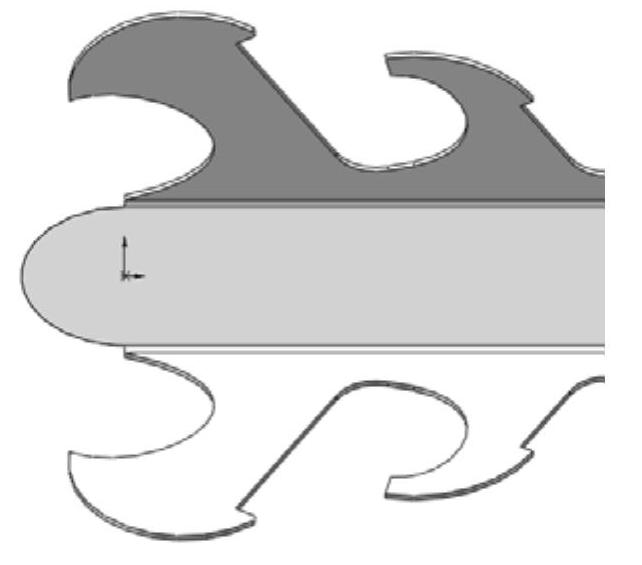
图8-60 创建基体法兰
免责声明:以上内容源自网络,版权归原作者所有,如有侵犯您的原创版权请告知,我们将尽快删除相关内容。






